Эффективная работа: MS Word 2007
advertisement
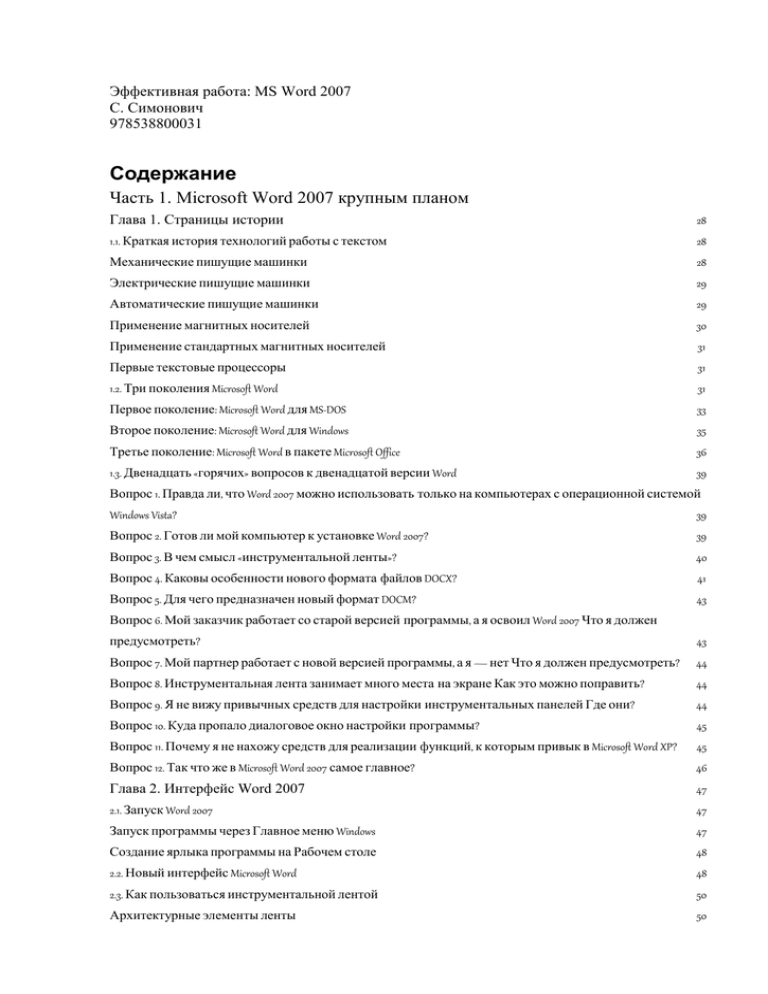
Эффективная работа: MS Word 2007
С. Симонович
978538800031
Содержание
Часть 1. Microsoft Word 2007 крупным планом
Глава 1. Страницы истории
28
1.1. Краткая история технологий работы с текстом
28
Механические пишущие машинки
28
Электрические пишущие машинки
29
Автоматические пишущие машинки
29
Применение магнитных носителей
30
Применение стандартных магнитных носителей
31
Первые текстовые процессоры
31
1.2. Три поколения Microsoft Word
31
Первое поколение: Microsoft Word для MS-DOS
33
Второе поколение: Microsoft Word для Windows
35
Третье поколение: Microsoft Word в пакете Microsoft Office
36
1.3. Двенадцать «горячих» вопросов к двенадцатой версии Word
39
Вопрос 1. Правда ли, что Word 2007 можно использовать только на компьютерах с операционной системой
Windows Vista?
39
Вопрос 2. Готов ли мой компьютер к установке Word 2007?
39
Вопрос 3. В чем смысл «инструментальной ленты»?
40
Вопрос 4. Каковы особенности нового формата файлов DOCX?
41
Вопрос 5. Для чего предназначен новый формат DOCM?
43
Вопрос 6. Мой заказчик работает со старой версией программы, а я освоил Word 2007 Что я должен
предусмотреть?
43
Вопрос 7. Мой партнер работает с новой версией программы, а я — нет Что я должен предусмотреть?
44
Вопрос 8. Инструментальная лента занимает много места на экране Как это можно поправить?
44
Вопрос 9. Я не вижу привычных средств для настройки инструментальных панелей Где они?
44
Вопрос 10. Куда пропало диалоговое окно настройки программы?
45
Вопрос 11. Почему я не нахожу средств для реализации функций, к которым привык в Microsoft Word XP?
45
Вопрос 12. Так что же в Microsoft Word 2007 самое главное?
46
Глава 2. Интерфейс Word 2007
47
2.1. Запуск Word 2007
47
Запуск программы через Главное меню Windows
47
Создание ярлыка программы на Рабочем столе
48
2.2. Новый интерфейс Microsoft Word
48
2.3. Как пользоваться инструментальной лентой
50
Архитектурные элементы ленты
50
Управление лентой
51
Клавиатурная накладка
51
2.4. Виды вкладок
52
Стандартные вкладки
52
Контекстные вкладки
52
Функциональные вкладки
53
2.5. Механизмы и средства управления Word 2007
54
Механизм «живого представления»
54
Панель Office
55
Панель быстрого доступа
56
Минипанель
57
Контекстное меню
57
Диалоговые окна и боковые панели
59
2.6. Краткий обзор средств инструментальной ленты
59
Вкладка «Главная»
59
Вкладка «Вставка»
61
Вкладка «Разметка страницы»
63
Вкладка «Ссылки»
64
Вкладка «Рассылки»
64
Вкладка «Рецензирование»
65
Вкладка «Вид»
66
Вкладка «Разработчик»
66
Часть 2 Базовые операции
Глава 3 Просмотр документов
68
3.1. Файловые операции с документом
68
Технический смысл открытия, сохранения и закрытия документа
69
Стандартный диалог открытия файла
70
Настройка панели избранных ссылок
71
Настройка списка недавних файлов
72
Сохранение документа в текущий файл
73
Настройка комбинаций клавиш
73
Сохранение документа в новом файле
75
Новые форматы документов Word 2007
77
3.2. Восстановление документа после сбоя
79
Автоматическое сохранение документа
79
Автоматическое восстановление документа
80
Создание резервной копии файла
81
3.3. Режимы экранного представления документа
82
Режим разметки страницы
82
Режим чтения
82
Режим представления веб-документа
83
Режим представления структуры документа
84
Работа с документом в режиме структуры
85
Режим работы с черновиками
86
3.4. Управление масштабом просмотра
86
3.5. Специальные режимы просмотра
87
Схема документа
88
Режим эскизов
88
Режим предварительного просмотра
88
3.6. Просмотр специальных элементов
89
Просмотр специальных символов
89
Просмотр кодов динамических полей
90
Просмотр макросов
91
Глава 4. Разработка печатных и электронных документов
93
4.1. Приемы создания новых документов
93
Способы создания документа
94
Создание документа на основе базового шаблона
94
Создание документа на основе установленного шаблона
95
Первое сохранение документа
96
Создание документа на основе пользовательского шаблона
97
Создание документа на основе документа
97
Шаблоны Word в Интернете
98
4.2. Настройка параметров печатной страницы
98
Размер печатной страницы
98
Выбор ориентации страницы
100
Настройка печатных полей
100
Многоколонный текст
101
Создание многоколонного макета
103
Создание рамки страницы
104
Печатные подложки
106
Создание текстовой подложки
106
Создание графической подложки
107
Удаление подложки
108
4.3. Заливка страницы цветным фоном
108
Оформление фона страницы цветами текущей темы
108
Оформление фона цветом стандартной палитры
108
Выбор произвольного цвета
109
4.4. Специальные способы заливки страниц
110
Создание градиентного фона
111
Настройка текстурной заливки
112
Настройка узорной заливки
113
Настройка фонового изображения
114
4.5. Работа с колонтитулами
115
Основные принципы организации колонтитулов
116
Начало и завершение работы
116
Нумерация страниц
117
Настройка формата номера страницы
118
Элементы колонтитула
119
Поле даты и времени
120
Вставка свойств документа
121
Вставка динамических полей
121
Настройка свойств документа
122
Вставка растрового рисунка
123
Вставка векторного изображения
124
Управление положением колонтитула
125
Управление переходами при заполнении колонтитулов
126
4.6. Разделы документа
126
Свойства раздела
126
Создание новых разделов
127
Форсированная вставка новых страниц
128
4.7. Печать документов
129
Быстрая печать документа
129
Настройка параметров печати
130
Настройка общих параметров
130
Настройка задания печати
131
Глава 5. Ввод текста
134
5.1. Приемы ввода текста
134
Текстовый курсор
134
Установка курсора
135
5.2. Клавиатурный ввод текста
135
Переключение между языками ввода
135
Ввод разделителей
137
Главное правило ввода разделителей
138
5.3. Управление переносами
139
Автоматическая расстановка переносов
140
Настройка автоматической расстановки переносов
140
Понятие мягкого переноса
142
Ручная расстановка переносов
142
Оперативная расстановка переносов
143
5.4. Ввод произвольных символов
143
Средство ввода произвольных символов
144
Порядок ввода произвольных символов
144
Настройка клавиатурного ввода
145
5.5. Применение специальных знаков
147
Средство ввода специальных знаков
147
Потребность в специальных пробелах
148
Неразрывные пробелы
149
Пробелы фиксированной ширины
149
Пять способов ввода настоящего тире
150
Короткое тире
151
Неразрывный дефис
152
Мягкий перенос
152
Глава 6. Редактирование документов
153
6.1. Навигация в документе
153
Использование полос прокрутки
153
Поведение курсора при использовании полос прокрутки
155
Навигация с помощью колесика мыши
156
Автопрокрутка
157
Графическое управление переходами
157
Универсальное средство перехода
158
Клавиатурный механизм навигации
158
Навигационные панели
159
6.2. Выделение элементов текста и графики
160
Выделение текста с помощью клавиатуры
160
Выделение текста мышью
161
Групповое выделение фрагментов текста
162
Порядок следования элементов при групповом выделении
162
Расширенный режим выделения
163
Сброс выделения
164
6.3. Правка текста
164
Отмена правки
164
Повтор ввода
164
Режимы правки текста
164
Ручные приемы правки текста
165
Копирование и перемещение данных
166
Копирование и перемещение данных с помощью ленты
167
Механизмы вставки
167
Обычная вставка
167
Специальная вставка
168
Вставка в виде гиперссылки
169
Копирование и перемещение с помощью контекстного меню
170
Копирование и перемещение с помощью клавиатуры
170
6.4. Правка структуры документа
170
Подготовка документа к работе в режиме представления структуры
171
Развертывание структуры документа
171
Копирование разделов между документами
172
Перемещение разделов внутри документа
172
Изменение уровня разделов
172
6.5. Расширенный буфер обмена
173
Панель буфера обмена Office
173
Настройка расширенного буфера обмена
174
Глава 7. Форматирование документов
176
7.1. Основы форматирования текстов
176
Три уровня форматирования Word
176
Принцип функциональности форматирования
176
7.2. Форматирование символов
178
Свойства символов
178
Оперативное управление форматом символов
179
Выбор шрифта для основного текста
180
Установка дополнительных шрифтовых наборов
183
Выбор размера символов
184
Средства выделения текста
185
Средства жесткого выделения текста
185
Средства гибкого выделения текста
186
Основное управление форматом символов
187
Настройка разрядки
188
Настройка кернинга
188
7.3. Свойства абзацев
189
Функциональные виды абзацев
189
Шрифт абзаца и заголовка
189
Выравнивание текста
190
Выравнивание по ширине
191
Выравнивание по правому краю
192
Выравнивание по центру
192
Абзацные отступы
193
Настройка абзацных отступов
194
Оперативная настройка абзацных отступов
195
Как пользоваться форматной линейкой
195
Междуабзацные интервалы
197
Междустрочный интервал
198
Положение на странице и исключения форматирования
200
7.4. Графическое оформление абзацев
200
Свойства графического оформления абзацев
202
Настройка графического оформления абзаца
202
7.5. Маркированные и нумерованные списки
203
Методы создания списков
204
Преобразование текста в маркированный список
204
Использование изображений в качестве маркеров
205
Преобразование текста в нумерованный список
207
7.6. Структурированные списки
208
Основные понятия
209
Создание структурированных списков
209
Настройка многоуровневых списков
210
Настройка структурированных списков
211
Часть 3. Средства повышения производительности труда
Глава 8. Средства эффективного ввода данных
214
8.1. Механизация ввода стандартных блоков
214
Просмотр стандартных блоков
215
Свойства стандартных блоков
215
Создание стандартных блоков
218
Оперативное создание
219
Вставка стандартных блоков
220
Оперативная вставка
220
Правка стандартных блоков
220
Ввод автотекста с помощью панели быстрого доступа
221
8.2. Автоматизация ввода с помощью средства автозамены
222
Средство автозамены
223
Отключение автозамены
223
Создание текстового элемента автозамены
224
Создание символьного элемента автозамены
225
Ввод математических символов с помощью автозамены
226
8.3. Автоформат при вводе
227
Первичная настройка автоформата при вводе
227
Как воспользоваться автоформатом?
228
Глава 9. Средства эффективного редактирования
230
9.1. Поиск данных в документах Word
230
Режимы поиска
230
Основной режим поиска текста
231
Расширенный поиск текста
232
Управление расширенным поиском
233
Применение подстановочных знаков
234
Поиск по формату
235
Ввод специальных знаков в строку поискового задания
235
Поиск встроенных объектов
235
9.2. Механизм поиска и замены
237
Основной механизм замены
237
Пример 1. Устранение повторных пробелов
237
Расширенный механизм поиска и замены
238
Пример 2. Выделение текста альтернативным шрифтом
238
Специальные приемы поиска и замены
240
Пример 3. Устранение пустых строк
240
Пример 4. Удаление мягких переносов
241
Пример 5. Исправление инициалов при записи фамилий
241
Пример 6. Расстановка полиграфических тире
242
9.3. Режимы проверки правописания
243
Проверка фоновая и заказная
243
Управление проверкой правописания
244
Отключение автоматической проверки правописания
245
Включение автоматической проверки правописания
245
Глобальные настройки средства проверки правописани
245
9.4. Автоматическая проверка правописания
246
Автоматическая проверка орфографии
247
Автоматическая проверка грамматики
248
9.5. Заказная проверка правописания
249
Настройка проверки по требованию
249
Запуск проверки по требованию
250
Ручная правка орфографических ошибок
250
Правка орфографического словаря
251
Смена пользовательского словаря
253
Ручная правка грамматики
253
Настройка системы правил проверки грамматики и стилистики
255
9.6. Техническая поддержка редактирования
256
Оперативное разделение окна
257
Основной механизм разделения окна
258
Дополнительные окна документов
258
Одновременное представление нескольких окон
259
Параллельное представление двух окон
259
Синхронная прокрутка содержимого двух окон
260
Глава 10. Стилевое форматирование
261
10.1. Экспресс-форматирование
263
Что такое стилевое решение?
263
Средства стилевого форматирования
264
Галерея экспресс-стилей
266
Стилевые экспресс-решения
266
Колористические экспресс-решения
266
Шрифтовые экспресс-решения
268
Особенности экспресс-технологий
268
10.2. Универсальное средство форматирования
269
Панель стилей
269
Фильтрация стилей при просмотре
270
Отображаемые стили
271
10.3. Операции со стилями
272
Выбор и применение стиля
272
Просмотр свойств стилей
273
Меню управления стилем
274
Правка стилей
274
Правка стилей методом обновления согласно образцу
276
Оптимизация стилей
277
Замена стилей
278
Удаление стилей
279
Обслуживание коллекции экспресс-стилей
279
Сохранение набора экспресс-стилей
280
10.4. Создание стилей
280
Создание стилей методом наследования свойств
280
Создание стилей по образцу
281
Применение стилей с помощью клавиатуры
281
10.5. Управление стилями
283
Импорт стилей
283
Упорядочение стилей
285
Запрет использования стилей
286
Работа с Инспектором стилей
287
Сводка параметров форматирования
288
Печать стилей
289
Глава 11. Шаблоны Word
290
11.1. Общее представление о шаблонах
290
Механизм работы шаблонов
290
Виды шаблонов
290
Шаблоны локальные
291
Глобальные шаблоны
292
Где хранятся шаблоны
293
Что хранится в шаблонах
294
11.2. Создание шаблонов
295
Создание шаблона на основе документа
295
Создание шаблона на основе шаблона
296
Создание шаблона «с чистого листа»
298
11.3. Управление шаблонами
299
Подключение локального шаблона
299
Смена локального шаблона
299
Приведение стилей при смене локального шаблона
301
Подключение глобального шаблона
302
Сеансовые и постоянные шаблоны
302
Приоритет в действиях шаблонов
303
11.4. Управление компонентами шаблонов
303
Запуск Организатора шаблонов
303
Окно Организатора шаблонов
304
Выбор источника и приемника
304
Копирование элементов
305
11.5. Особенности шаблона Normal
305
Часть 4. Иллюстрирование документов
Глава 12. Вставка изображений
308
12.1. Средства и механизмы вставки графических объектов
309
Рисунок
309
Клип
309
Фигуры
310
SmartArt
310
Диаграмма
310
Универсальное средство вставки объектов
310
Механизмы вставки изображений
311
Настройка механизма вставки изображений по умолчанию
312
Вставка изображений «в абзац»
313
12.2. Вставка изображения из файла
314
Вставка изображения
314
Освобождение встроенного изображения
315
Масштабирование изображения
315
Кадрирование изображения
316
Как уменьшить размер файла документа
317
Взаимодействие изображения с текстом
318
Позиционирование изображений относительно страницы
320
Связь изображения с корреспондирующим текстом
321
Вращение и отражение
322
Изменение формы изображения
324
Стилизация изображений
324
Управление яркостью, контрастностью и тонированием
326
Отмена модификаций
326
12.3. Просмотр и вставка клипов
327
Поиск клипартов по ключевым словам
327
Просмотр коллекций клипов
330
Просмотр коллекций выполняется следующим образом
330
Эффективный поиск и отбор клипов
331
Веб-коллекции клипартов
332
Вставка клипов в документ
334
12.4. Обслуживание коллекций клипов
334
Организатор клипов и его функции
334
Окно Организатора клипов
335
Создание новых коллекций
336
Операции с пользовательскими коллекциями
336
Операции с клипами
337
12.5. Наполнение коллекций клипов
338
Автоматический импорт
338
Импорт вручную
341
Связь между коллекцией и присоединенной папкой
342
Импорт клипов из внешнего источника
344
Глава 13. Рисование средствами Word
347
13.1. Основные понятия и концепции векторной графики
347
Фигуры и их элементы
348
Свойства фигур и их элементов
350
Свойства расположения
352
Полотно
353
Групповые объекты
355
13.2. Рисование фигур
356
Инструменты рисования
356
Рисование линий
356
Операции с отрезком линии
357
Рисование кривых
357
Рисование автофигур
358
Управление объектами с помощью маркеров
359
13.3. Редактирование фигур
360
Средства редактирования фигур
360
Фигуры с редактируемыми узлами
362
Переход в режим работы с узлами
362
Базовые операции с узлами
363
Параметры сопряжения сегментов
364
Механизм управления узлами
365
13.4. Работа с композициями объектов
366
Средства для работы с композициями
366
Группировка объектов
367
Разгруппировка элементов
367
Перегруппировка элементов
367
Пространственная модель документа
368
Управление слоями
368
13.5. Практикаум эффективной работы
370
Главный принцип рисования средствами Word
370
Объектная модель векторного изображения
370
Пример создания векторного изображения
371
Сохранение рисунка в файле
374
Глава 14. Надписи и плавающие рамки
376
14.1. Надписи
376
От надписей на рисунках к компьютерной верстке
376
Надпись на основе выделенного текста
378
Создание надписи рисованием
379
Надпись на основе автофигуры
379
Работа с коллекцией надписей
380
Наполнение надписи текстом
381
Размещение иллюстраций в надписи
382
Текстовые поля внутри надписи
382
Редактирование надписей
383
14.2. Плавающие рамки
384
Особенности плавающих рамок
385
Преобразование надписи в плавающую рамку
386
Взаимодействие плавающих рамок с окружающим текстом
386
Оформление плавающих рамок
388
Глава 15. Буквицы и графические заголовки
390
15.1. Буквицы
390
Природа буквицы
390
Создание буквицы
391
Настройка буквицы
392
Оформление буквицы
392
Удаление буквицы
392
15.2. Графические заголовки WordArt
393
Создание графических заголовков
394
Освобождение графического заголовка после создания
395
Изменение формы заголовка
395
Редактирование объектов WordArt
396
Глава 16. Формулы, выражения и другие объекты
397
16.1. Основные понятия
397
Математические знаки Unicode
397
Линейная форма научной нотации
398
Новые возможности информационного обмена
399
16.2. Создание формул
400
Создание формул на основе обычного текста
400
Создание формулы на основе прототипа
400
Ручной ввод и правка формул
401
Формулы встроенные и обособленные
403
Выравнивание формул
403
Настройка механизма выравнивания
404
Механизмы переноса формул
405
Преобразование формул в линейную форму
405
Запись формул на языке MathML
406
16.3. Практикум по ручному вводу формул
406
Числовые значения и символьные переменные
406
Подстрочные и надстрочные знаки
406
Дроби
407
Тригонометрические функции
407
Работа со скобками
407
Сохранение формул в качестве прототипа
407
Представление формулы как рисунка
408
16.4. Графические формулы
409
Запуск встроенного редактора формул
409
Ввод графических формул
409
Настройка редактора формул
410
16.5. Связывание объектов с документами
411
Потребность в связывании объектов
412
Необходимость в наличии связи
412
Влияние связи на размер документа
413
Вставка связанных объектов
413
Обслуживание связей OLE
415
Обновление связи
415
Настройка режима обновления связи
416
Часть 5. Работа с таблицами
Глава 17. Создание таблиц
418
17.1. Где применяются таблицы
418
Таблица как структура данных
419
Графическая таблица как средство визуального представления данных
419
Таблицы в основе печатных бланков
419
Специальный дизайн печатных страниц
420
Таблицы в веб-документах
420
Таблица как источник данных
422
Таблица как объект базы данных
422
17.2. Создание таблиц на основе табулированного текста
423
Табулированный текст
423
Позиции табуляции
424
Ручная настройка позиций табуляции в абзаце
424
Порядок ввода табулированного текста
426
Ручная настройка позиций табуляции в стиле
427
Преобразование табулированного текста в таблицу
428
17.3. Автоматизированное создание таблиц
429
Создание таблицы прямой командой
429
Графический прием создания таблиц
430
17.4. Экспресс-технология создания таблиц
431
Вставка в документ экспресс-таблицы
431
Разработка новых экспресс-таблиц
431
17.5. Создание таблиц вручную
432
Вызов средств рисования
432
Инструменты рисования
433
Правила рисования таблиц сложной структуры
435
Рисуем с помощью… ластика
436
17.6. Таблицы Excel в документах Word
439
Вставка пассивных таблиц Excel
439
Объединение таблиц при вставке
440
Вложение таблиц
440
Создание таблицы Excel в документе Word
441
Вставка таблиц Excel из файла
441
Глава 18. Правка табличной структуры
443
18.1. Приемы выделения элементов в таблицах Word
443
Выделение таблицы целиком
443
Выделение строк
443
Выделение столбцов
444
Выделение ячеек
444
18.2. Удаление таблиц Word и их элементов
444
Удаление таблицы целиком
445
Удаление строк и столбцов
445
Удаление ячеек
445
18.3. Вставка строк и столбцов
446
Вставка строки или столбца с помощью инструментальной ленты
446
Вставка строки или столбца с помощью контекстного меню
446
Групповая вставка строк или столбцов
447
18.4. Механизмы объединения и разбиения ячеек
447
Объединение ячеек
447
Разбиение ячеек
447
Разбиение таблицы
449
Глава 19. Форматирование таблиц
450
19.1. Автоматическое управление геометрией таблиц
450
Автоподбор
450
Включение автоподбора
451
Отключение автоподбора
452
19.2. Настройка ширины и высоты ячеек
452
Выравнивание строк по высоте
452
Выравнивание столбцов по ширине
453
Определение размера ячейки
453
Задание высоты строк и ширины столбцов
453
Ручное управление геометрией таблиц
454
19.3. Структурное форматирование таблиц
454
Применение экспресс-стилей таблиц
455
Структурная настройка экспресс-стилей таблиц
455
Правка табличных экспресс-стилей
456
19.4. Оформление рамок таблицы и ее элементов
458
Глава 20. Операции с табличными данными
460
20.1. Форматирование текста в ячейках таблиц
460
Высота символов
460
Тип шрифта
460
Начертание шрифта
461
Строка заголовков
461
Абзацные отступы
462
Настройка полей ячейки
462
Междустрочные интервалы
463
Интервалы между абзацами
463
Интервалы между ячейками
463
Вертикальное направление текста
463
20.2. Сортировка данных в таблице
464
Диалоговое окно «Сортировка»
464
Настройка сортировки
465
Настройка дополнительных параметров сортировки
466
20.3. Копирование данных между ячейками
466
Коды форматирования элементов таблицы
467
Правила копирования и перемещения данных
467
Эффективное размножение данных
467
20.4. Основы вычислений в таблицах Word
468
Постановочный пример
468
Итоговые функции
470
Неявное задание аргумента
470
Относительная адресация с помощью ключевых слов
470
Абсолютная адресация в таблицах Word
471
Адресация с использованием закладок
472
Актуализация результатов вычислений
472
Просмотр формул
473
20.5. Структура формул Word
474
Постоянные: числовые и логические
474
Операторы: математические и логические
474
Функции: итоговые, математические и логические
475
Ключи форматирования
476
Часть 6. Работа с диаграммами
Глава 21. Создание числовых диаграмм
478
21.1. Штатные средства создания числовых диаграмм
478
21.2. Основные понятия числовых диаграмм
479
Несколько рядов данных на одной диаграмме
481
Дополнительные элементы числовых диаграмм
482
21.3. Типы диаграмм: эффективный выбор
483
Практика — основной критерий выбора
483
Гистограмма
484
Трехмерная гистограмма
484
Гистограмма с группировкой
485
Гистограмма с накоплением
486
Нормированная гистограмма
486
График
487
Круговая диаграмма
487
Линейчатая диаграмма
488
Диаграмма с областями
489
Точечная диаграмма
490
Биржевые диаграммы
490
Поверхностные диаграммы
492
Кольцевая диаграмма
493
Пузырьковая диаграмма
493
Лепестковая диаграмма
495
21.4. Эффективное создание диаграмм
496
Этап 1 Подготовка к вставке диаграммы в документ
496
Этап 2 Выбор типа и вида диаграммы
496
Этап 3 Анализ базовой таблицы
497
Этап 4 Выбор экспресс-макета
499
Этап 5 Выбор стиля диаграммы
499
21.5. Сохранение шаблонов диаграмм
499
Глава 22. Редактирование числовых диаграмм
501
22.1. Редактирование данных
501
Открытие базовой таблицы
501
Правка данных
501
Выбор источника данных
502
Смена рядов и категорий
504
22.2. Эффективная правка макета диаграммы
504
22.3. Ручная настройка макета
505
Дополнительные структурные элементы диаграмм
505
Порядок ручной настройки макета
507
22.4. Оформление элементов диаграммы
508
Универсальный прием настройки дополнительных элементов
508
Размер диаграммы
509
Взаимодействие диаграммы с окружающим текстом
509
22.5. Оформление фигур в диаграммах
509
Экспресс-настройка фигур в диаграммах
509
Практические рекомендации по работе с фигурами
510
Контур фигурных элементов диаграмм
511
Спецэффекты графического оформления
512
Вращение трехмерной фигуры
513
22.6. Оформление осей
514
Отображение осей
514
Графическое оформление осей
514
Настройка параметров шкалы
515
22.7. Оформление надписей и подписей на диаграммах
516
Надписи и подписи — это фигуры
516
Правка текстовых элементов
516
Смена шрифтового оформления
517
22.8. Специальные приемы макетирования диаграмм
519
Применение логарифмической шкалы
519
Создание вспомогательной оси значений
520
Создание комбинированной диаграммы
522
Глава 23. Структурные диаграммы
523
Вставка структурной диаграммы
523
23.1. Виды структурных диаграмм
524
Список
524
Процесс
525
Цикл
525
Иерархия
525
Связи
526
Матрица и пирамида
526
23.2. Операции со структурной диаграммой
528
Удаление диаграммы
528
Перемещение диаграммы
528
Изменение размера диаграммы
530
23.3. Правка структурных диаграмм
530
Правка текста
531
Правка макета
532
Конфликты структуры
532
Оформление диаграмм
533
23.4. Организационные диаграммы
534
Создание организационных диаграмм
535
Средство редактирования организационных диаграмм
536
Заголовки, рамки, связи
536
Редактирование текста
536
Редактирование структуры
537
Фиктивные связи
538
Коллегиальное управление
539
Оформление организационной диаграммы
540
Часть 7. Служебный аппарат документов
Глава 24. Ссылки, сноски, закладки
542
24.1. Перекрестные ссылки
542
Создание перекрестных ссылок
542
Удаление перекрестных ссылок
544
Полезные советы по работе с перекрестными ссылками
544
24.2. Создание перекрестных ссылок для рисунков и других
объектов
545
Структура подрисуночной подписи
545
Создание подрисуночных подписей
545
Эффективное создание подрисуночных подписей
547
Создание перекрестных ссылок для рисунков
547
24.3. Закладки
548
Создание закладки
549
Переход к закладке
550
Скрытые закладки
550
Копирование и перемещение закладок
550
Другие приемы перехода к закладке
551
24.4. Гиперссылки
551
Гиперссылка внутри документа
552
Гиперссылка к удаленному документу
553
Действия с гиперссылками
554
24.5. Сноски
555
Создание обычной сноски
556
Создание концевой сноски
556
Редактирование сносок
557
Управление нумерацией сносок
557
Оформление знаков сносок
558
Глава 25. Указатели, оглавление, служебные списки
561
25.1. Предметный указатель
561
Порядок формирования указателя
561
Ручная маркировка элементов указателя
562
Автоматическая маркировка элементов указателя
563
Создание предметного указателя
564
25.2. Оглавление
565
Создание оглавления
566
Оформление оглавления
568
Обновление оглавления
568
Ручная правка элементов оглавления
569
Ручной ввод элементов оглавления
569
Удаление оглавления
570
25.3. Создание перечня рисунков и других объектов
570
Автоматическое создание перечня объектов
570
25.4. Работа с первоисточниками
572
Организация работы с первоисточниками
572
Создание библиографической карточки
573
Вставка ссылки на первоисточник
574
Вставка списка литературы
575
Диспетчер первоисточников
576
Редактирование списка литературы
578
Замена подстановочных имен
578
Часть 8. Microsoft Word в корпоративной среде
Глава 26. Информационные поля
580
26.1. Основные понятия
580
Содержание информационных полей времени и даты
581
Коды полей времени и даты
582
Обновление полей
582
Блокировка информационных полей
583
Снятие блокировки
583
Представление полей по умолчанию
583
Разрыв информационной связи
584
26.2. Приемы работы с информационными полями
584
Создание кнопки для вставки информационного поля
586
Вставка и настройка информационных полей
586
Пример ручной правки кода информационного поля
587
26.3. Поле заполнения
588
Два стиля работы с текстовым процессором
588
Создание информационного поля заполнения {Fill-in}
588
26.4. Поле запроса
591
Информационное поле {Ask}
592
Этап 1. Расстановка закладок
592
Этап 2. Вставка полей запроса
592
Этап 3. Проверка полей запроса
594
26.5. Поле подстановки
594
Этап 1. Расстановка закладок
595
Этап 2. Связь закладки с полем подстановки
595
Этап 3. Проверка действия поля подстановки
596
26.6. Поле условного выполнения
596
Синтаксис
597
Описание примера
598
Описание решения
598
Глава 27. Документы слияния
601
27.1. Основные понятия
601
Записи источника данных
603
27.2. Создание источика данных и его правка
603
Подготовка источника данных
604
Правка структуры источника данных
604
Ввод данных
605
Обслуживание списка получателей писем слияния
606
27.3. Создание основного документа
607
Вставка полей слияния вручную
607
Подбор полей слияния
608
Вставка других информационных полей
608
Информационное поле {If Then Else}
608
27.4. Завершение операции слияния
610
Контрольный просмотр результатов подстановки
610
Печать документов слияния
611
Редактирование и сохранение документов слияния
611
27.5. Другие типы источников данных
611
Текстовый документ как источник данных
611
Документ Word как источник данных
613
Веб-страница как источник данных
613
Электронная таблица Excel как источник данных
613
Глава 28. Средства коллективной работы с документами
614
28.1. Особенности коллективной работы с документами
614
Подход к структурированию документа
614
Потребность в учете изменений
614
Управление доступом к документу
615
28.2. Организация работы с докуметами большого объема
615
Два подхода к формированию главного документа
615
Вычленение вложенных документов
616
Объединение вложенных документов
616
Редактирование вложенных документов
617
Изменение структуры главного документа
618
28.3. Учет изменений в документе
619
Учет правки документа
619
Представление документа
620
Фиксация изменений
620
Рецензирование документа
621
Настройка представления исправлений и примечаний
622
28.4. Защита документа от изменений
622
Средства управления ограничениями
622
Настройка ограничений форматирования
623
Настройка ограничений редактирования
624
28.5. Visual Basic и макросы
624
Назначение макросов
625
Когда макросы целесообразны
626
Подготовка к работе с макросами
627
Запись макроса
627
Проверка макроса
629
Запуск макроса
630
Создание графической кнопки для запуска макроса
630
Создание клавиатурной комбинации для запуска макроса
631
Алфавитный указатель
633